Как добавить телефон ребенка в электронный дневник
Сервис электронный «Дневник.ру» популярен среди многих школ. Это, можно сказать, современные технологии, которые удобный как ученикам, так и родителям с учителями. Родители могут:
Что доступно ученикам:
- Видеть оценки и комментарии к ним.
- Расписание и домашнее заданием.
- Информацию о пропущенных занятиях.
- Имеется возможность прикрепления домашнего задания в файле.
- Расписание кружков и секций.
Учитель в свою очередь видит все функции родителя и ученика.
Яндекс Учебник для самых маленьких. Что это такое и как пройти регистрацию. Читать
Кроме того, разработчики сервиса, создали мобильную версию приложения. Установив на телефон можно быть всегда в курсе домашних заданий и многого другого. Предлагаю рассмотреть способ установки приложения, регистрации в нем и разберемся с его функционалом.
Как установить электронный дневник школьника Дневник.ру на телефон.
Для того, чтобы установить приложение на телефон, необходимо воспользоваться сервисом загрузки игр и приложений. Если вы пользуетесь телефоном на операционной системе андроид, открывайте сервис Google Play Market.

Если вы пользуетесь IOS, загружайте APP Store сервис. В поиске сервисов пишите запрос «Дневник.ру» и нажимайте на поиск. Вас перебросит на страницу с кнопкой «Установить», жмем на нее и ждем, когда приложение установится автоматически.
Приложение электронный «Дневник.ру». Как пройти регистрацию/авторизацию.
Приложение установлено, теперь необходимо пройти авторизацию в сервисе. Как это сделать?
Как поднимать руку на уроке в приложении ZOOM конференция. Читать
Необходимо ввести логин/пароль которые вам выдаст администрация вашей образовательной организации. Кроме того, войти в личный кабинет приложения, можно используя данный сервиса «ГОСУСЛУГИ».

Авторизация вводим логин и пароль
Для регистрации ученика в сервисе «Дневник.ру», можно пользоваться данными выданными учреждением образования, либо зарегистрировать учащегося в «ГОСУСЛУГАХ». Для регистрации воспользуйтесь телефонным номером ребенка.
Отключайте звук микрофона в приложении ZOOM конференция, чтобы другие не слышали посторонние шумы. Читать
Если будете регистрировать на свой номер телефона, ваши данные могут затереться с вашей учетной записи на «ГОСУСЛУГАХ». Заполняйте поля «Фамилия» «Имя» «Номер телефона».

Далее на номер телефона ученика придет код подтверждающий регистрацию. Необходимо его ввести в соответствующее окно. Вводите придуманный пароль используя:
Добавляйте в контакты одноклассников и учителей в приложении ZOOM. Читать
- большие и малые латинские буквы.
- цифры.
- специальные символы.
Записывайте прямую трансляцию урока с важной информацией в приложении ZOOM. Узнайте как это сделать. Читать
Электронный дневник школьника. Функционал
Введя правильные данные, мы попадем на главную страницу мобильного приложения. Нашему взору бросается в глаза виджет «Важное». С его помощью можно:
- Узнать местонахождение ребенка;
- Текущее учебное занятие;
- Заданное домашнее задание;
- Полученные учеником отметки;
- Средник балл;
- Школьные объявления.
Показывайте рефераты, интересные презентации в приложении ZOOM конференция. Не знаете как это сделать? Читать
Новые полученные отметки у каждого из ваших детей-учеников, будут подсвечиваться синим кружочком. На экране приложения будет отображаться 15 последних полученных оценок. Если вы нажмете на оценку, можно узнать за что она была получена. Более детальная статистика в Pro версии.

Pro версия успеваемости
Вкладка «Дневник» позволяет следить за домашним заданием, расписанием занятий и о запланированных мероприятий. К слову домашнее задание можно смотреть на две недели вперед.

Вкладка «Успеваемость» позволяет более детально отслеживать оценки ученика. Во вкладке есть разделы «Четверти», «Итоговые», «Отчеты».
Не подготовили комнату для онлайн урока в приложении ZOOM конференция? Воспользуйтесь функцией замены заднего фона комнаты на виртуальный фон. Читать
Нажимая на какой-либо предмет, вы как родитель увидите оценки, по нажатию на оценку, вы увидите за что она была получена + комментарий учителя (если он был оставлен).
Сейчас родители получают уведомления об успеваемости детей через специальный сервис.
Электронный дневник — закрытая информационная система со строгим процессом авторизации: в ней нельзя зарегистрироваться по номеру телефона, как в соцсети. Требуется подтверждать свою личность через сайт госуслуг или МФЦ .
Ученики следят за оценками, расписанием и домашними заданиями, а родители — за успехами своих детей прямо через телефон или компьютер.
Как получить доступ к системе
В некоторых регионах получить доступ к системе без учетной записи на портале госуслуг не удастся. Например, в Воронежской области. Для ряда регионов есть отдельные инструкции по регистрации в электронном дневнике.
Если в регионе доступна авторизация через госуслуги, пользователям старше 14 лет нужно иметь стандартную или подтвержденную учетную запись на сайте госуслуг.
Чтобы получить электронную учетную запись, нужно заполнить профиль на госуслугах: указать требуемые документы и дождаться, пока сотрудники проверят информацию, или подтвердить личность, обратившись в ближайший МФЦ .
Для пользователей младше 14 лет достаточно упрощенной учетной записи — без подтверждения, достаточно зарегистрироваться на портале госуслуг.
После подтверждения учетной записи нужно обратиться в учебное заведение, где учится ребенок, — там выдадут логин и пароль для входа. Но обычно учебные заведения сами выдают электронные доступы родителям и ученикам.
Как настроить электронный дневник
Доступ по специальной инструкции настраивает школьная администрация. Ученики и родители не занимаются настройкой дневника школьника.
Родителям и школьникам не придется ничего настраивать специально — разве что можно отключить звук уведомлений или сменить фото профиля.
Как открыть дневник школьника
Перейти на сайт «Дневник-ру» и ввести логин и пароль, которые выдали в учебном заведении. Но в некоторых регионах войти на сайт можно только через госуслуги. Для этого к профилю госуслуг должен быть привязан профиль дневника.
Войти на сайт можно с помощью телефона или компьютера.
Для входа нужно ввести логин и пароль, которые выдают в учебном заведении, или войти через госуслугиКак пользоваться системой
Смотреть как обычный дневник. Правда, электронный дневник больше напоминает социальную сеть.
Школьникам доступны оценки, домашнее задание и комментарии учителя — и все это в цифровой форме.
В дополнение у школьника есть личная электронная страница, где он может составить свое портфолио. Для этого нужно прикрепить туда грамоты и сертификаты. Например, сертификат юного натуралиста или грамоту чемпиона класса по оригами.
Учителя могут посмотреть информацию о школе, расписание уроков, электронный журнал или высылать домашнее задание через сайт.
Родители могут смотреть расписание уроков, домашнее задание и общаться с другими родителями. Например, часть мелких вопросов можно обсудить в приложении и реже устраивать родительские собрания.
Государственные структуры теперь имеют прямую связь со школами — могут получать статистику, которая формируется онлайн.
Как установить дневник школьника на телефон
Приложение электронного дневника можно скачать в официальных источниках: в Эпсторе и Гугл-плее.
Как установить дневник школьника на компьютер
Для компьютера нет специальных программ. Но и необходимости в них нет — войти на сайт «Дневник-ру» можно через браузер.
Получить доступ к электронному дневнику очень просто. Достаточно зарегистрироваться на сайте Мос.ру и ввести некоторые личные данные.
Как получить доступ к электронному дневнику?
Доступ к электронному дневнику школьника Москвы претерпел существенные изменения с 1 сентября 2017 года. Обновления и улучшения системы электронного дневника и журнала (ЭЖД) сделали возможным вход в личные кабинеты для родителей и учеников через сайт мэра Москвы.

Для родителей
Электронный дневник школьника является одной из множества услуг и сервисов, доступных для пользователей портала Мос.ру. Для пользования им необходимо:
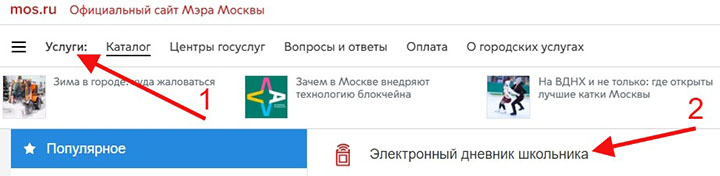
Для ученика
Московский регистр качества образования (МРКО) предусматривает регистрацию личного кабинета для каждого участника образовательного процесса. То есть заявление на доступ к электронному дневнику составляется от имени отца или матери и каждого ученика.
Чтобы получить доступ к электронному дневнику МРКО ребенка потребуется:
- Зайти на сайт госуслуги г. Москвы.
- Создать учетную запись своего ребенка. Для успешной регистрации нового пользователя необходимо, чтобы у вашего школьника имелся действующий e-mail и номер мобильного телефона.
- Передать данные о ребенке в учебное заведение. Следите за тем, чтобы сведения на сайте и в школе совпадали.
Добавить доверенное лицо
В некоторых случаях требуется, чтобы информацию об ученике мог получить кто-то еще кроме родителей. Например, няня или репетитор. Для этого их необходимо добавить в список доверенных лиц (ДЛ), следуя инструкции:
Передать данные в школу
Для получения доступа к электронной системе образования Москвы от родителей потребуется передать личные данные в школу. В список обязательных сведений входят:
- паспортные данные (Ф.И.О.);
- номер СНИЛС;
- номер телефона;
- адрес электронной почты.
Проблемы и ошибки доступа
Иногда у пользователей возникают проблемы и ошибки доступа в электронный дневник. Чаще всего они связаны с некорректными данными, введенными при регистрации или переданными в образовательное учреждение.
Как восстановить доступ?
Иногда пользователи сталкиваются с проблемой входа и мучаются вопросом, почему нет доступа к личному кабинету.
Если вы не можете зайти в личный кабинет на сайте Мос.ру и воспользоваться сервисом «электронный дневник» потому что забыли данные для входа, решить проблему просто:
Мобильные приложения для входа
Для постоянного контроля над успеваемостью своего ребенка в школе можно использовать мобильные приложения для android (Москва, СПБ, Казань и т. д.) Каждый желающий может скачать через PlayMarket или AppStore выбранное приложение по ссылке — здесь. Например, последняя версия приложения «Госуслуги Москвы» доступна для скачивания совершенно бесплатно.
Родители учеников сталкиваются с проблемами при создании учётной записи, а также управлением ею. Каким способом можно добавить аккаунт второго ребенка в школьный электронный дневник — прочитайте об этом далее.
Способ создать аккаунт ребёнка в электронном дневнике
Каждый родитель в онлайн-дневнике может создавать аккаунт ребёнка через собственный профиль. Это позволяет связывать аккаунты и сразу видеть статистику успеваемости. В платформе достаточно просто добавлять детей. Во многих семьях более одного ребёнка. Поэтому появляется необходимость добавить в обучающую платформу второго ученика.
Рассмотрим, как это сделать:
Также к профилю нужно будет добавить адрес проживания, номер телефона ребёнка и родителей. Электронная платформа предоставляет возможность создавать аккаунты через учётную запись родителей. Чтобы не требовалось делать новый аккаунт.
Каким образом добавить второго ученика в онлайн-базу
Для того, чтобы родитель смог добавить ребёнка в электронный дневник, требуется доказать родственные связи. Другими словами — связать профили ребёнка и родителя. Чтобы получить данные для входа детей на платформу, родителю или самому ребёнку требуется обратиться к классному руководителю и взять данные для входа. Так как их генерирует учитель при создании виртуального класса. А пароли и логины раздаёт всем своим ученикам.
Что нужно сделать, чтобы добавить своего второго ребенка в школьный онлайн-дневник:
Несмотря на то, что родитель успешно добавляет своего ребёнка, через время у него есть возможность отменить это. В настройках безопасности на сайте электронного дневника это можно сделать с помощью кнопки « Отменить » в соответствующем пункте. Чтобы убедиться, что запрос пришёл от нужной организации (учебного заведения), нажмите на него. После чего откроется окно с информацией. В очередной раз, если родителю нужно добавить ещё одного (третьего) ребёнка, нужно проделать то же самое.
Оценки и аналитика оценок в электронном дневнике
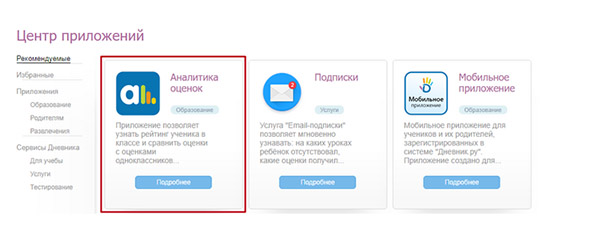
Отслеживание успеваемости — для родителей эта функция является основной на платформе электронного дневника. На платформе есть дополнительные инструменты для родителей, которые помогут сделать это в удобной и понятной форме. В разделе « Центр приложений » родители смогут найти программу под названием « Аналитика оценок ». Это так называемый плагин, который устанавливается пользователем дополнительно по желанию. Если вы хотите знать об успеваемости детей первого или второго ребенка, то используйте его в своём аккаунте.
Найти плагин можно в рекомендуемых приложениях. Среди его параметров можно увидеть новый термины, которые могут быть кому-то непонятными.
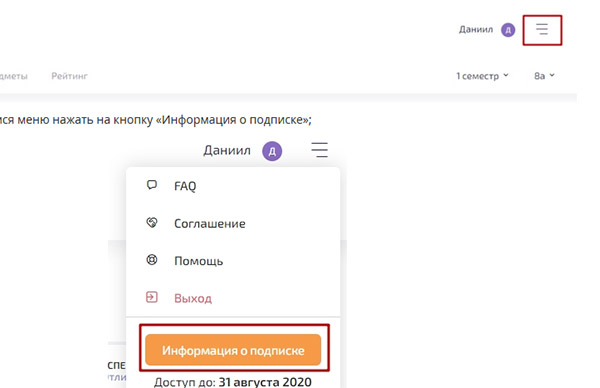
Подписку можно приобрести на месяц или год. После её приобретения все функции этой услуги возобновятся. И вы сможете получить доступ к подробной статистике ученика. Подписку можно в любое время остановить. Для этого нужно нажать на кнопку меню возле имени и выбрать « Информация о подписке ». Далее вы сможете найти кнопку « Отменить подписку ».
Создание скриншота оценок своего ребенка
Итак, каким образом в электронном дневнике сделать снимок оценок вашего ребенка:
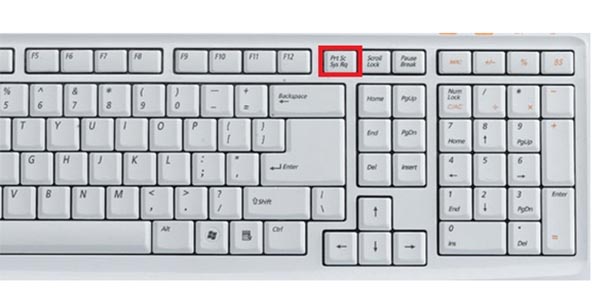
- Для создания нужно открыть ту страницу, с которой необходимо выполнить снимок;
- Нажмите на кнопку клавиатуры — PRTSCR . Она находится в верхней части возле клавиш F с цифрами;
- При этом можно делать скриншот как всего окна компьютера, так и окна только браузера. Для этого нужно в момент нажатия PTRSCR удерживать клавишу ALT ;
- Фото сделано, теперь его нужно получить. Для этого запустите на компьютере одну из этих программ: Microsoft Word , Photoshop , Paint или любой другой графический или текстовый редактор (кроме блокнота) и нажмите, находясь в приложении, кнопки CTRL+V ;
- Нажмите на кнопку « Файл » и сохраните изображение.

Нередко приходится пользоваться мобильным устройством. И именно в нём создать такой скриншот. Здесь также можно это сделать, но некоторые модели требуют особого нажатия кнопок или жеста, чтобы получить изображение экрана. На Android устройствах чаще всего скриншот можно сделать при помощи удерживания двух кнопок — блокировки и уменьшения громкости. Когда вы увидите, что снимок был создан, его можно будет найти в галерее устройства. Передать фото на компьютер можно также разными способами: через кабель USB, мессенджеры, социальные сети. Таким образом можно сделать скриншот и для вашего второго ребенка.
Установка аватара в электронном дневнике
Аватар — это картинка профиля, которая обычно отображается в миниатюре на экране в вашем аккаунте электронного дневника. Такую используют многие онлайн-платформы, социальные сети и прочие сайты для идентификации пользователя и узнаваемости страницы. На портале ваш аккаунте после установки аватар всегда будет встречать вас собственным изображением небольшого размера.
На сайте для файла аватарки есть некоторые требования:
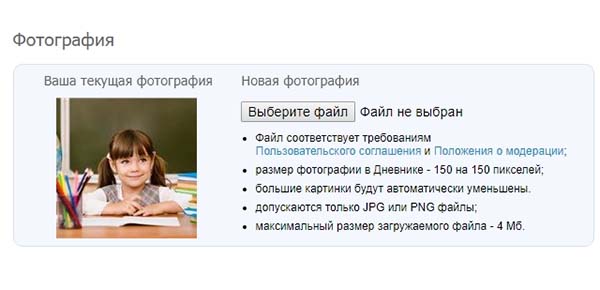
- Фотография с вашим лицом должна быть с размером 150 на 150 пикселей;
- Файл с изображением можно загружать только в форматах PNG и JPG. Любое другое расширение будет блокировано при загрузке;
- Размер загружаемого файла не должен превышать 4 Мб.
Чтобы сменить аватар, нужно перейти в настройки своего профиля и выбрать пустое место для картинки. Откроется форма, в которой нужно нажать на кнопку « Выберите файл ». Далее среди данных на компьютере выберите папку, в которой находится уже подготовленная фотография для профиля в онлайн-дневнике. На сайте также часто попадаются формы для загрузки файлов. Чтобы прикрепить картинку, текстовый или видео файл, нажмите на кнопку « Выберите фай л», а справа выберите папку в системе, куда его необходимо поместить.
Видео-инструкция
Посмотрите в данном видео, каким образом добавить вашего второго ребенка в школьный электронный дневник.
Читайте также:


